您现在的位置是:网站首页> 编程资料编程资料
win11电脑怎么备份系统? Win11备份完整系统的技巧_windows11_Windows系列_操作系统_
![]() 2023-03-13
917人已围观
2023-03-13
917人已围观
简介 win11电脑怎么备份系统? Win11备份完整系统的技巧_windows11_Windows系列_操作系统_
由于很多用户都没有备份系统的习惯,当电脑出现问题了,就只能够重装系统,备份的好处就是防止在使用过程中出现问题不能恢复到安全状态,那么在Win11系统中应该如何备份系统设置呢?我们以Win11系统为例,给大家分享的备份系统方法。

1、控制面板(control)窗口,切换到类别查看方式,然后点击调整计算机的设置下的备份和还原(Windows7);

2、备份和还原(Windows7)窗口,点击设置备份;

3、选择要保存备份的位置,建议你将备份保存在外部硬盘驱动器上,当然,也可以直接选择保存备份的位置下,系统推荐的磁盘,再点击下一页;
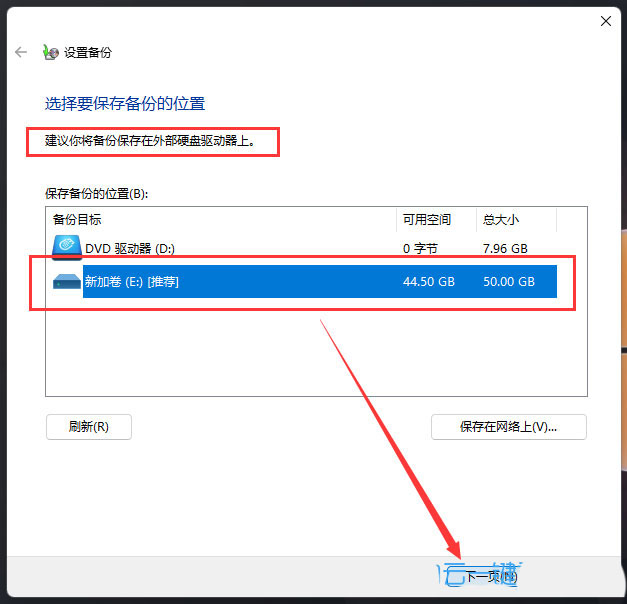
4、设置备份窗口,你希望备份哪些内容?有让 Windows 选择(推荐)和让我选择两个选项,这里举例,选择让我选择(你可以选择库和文件夹,以及是否在备份中包含系统映像,将定期备份所选项目);

5、选中要包含在备份中的项目对应的复选框,如果没有默认勾选包括驱动器 EFI 系统分区,(C:),Windows 恢复环境 的系统映像(S),还要手动勾选,再点击下一页;;

6、最后,点击保存设置并运行备份,系统就会开始进行备份了,同时我们还可以通过设置更改计划,取消或者更改系统自动备份的时间;

以上就是Win11电脑备份系统的全部教程,希望大家喜欢,请继续关注。
相关推荐:
win11怎么自定义设置窗口背景色? Win11窗口背景颜色的设置方法
win11电脑怎么重置声音? win11声音恢复默认设置方法
Win11怎么修改管理员Adminstrator账户? 管理员账户的五种设置方法
相关内容
- Win11文件夹里有却搜索不到的解决办法_windows11_Windows系列_操作系统_
- win11无线网络适配器出现感叹号怎么办 ?_windows11_Windows系列_操作系统_
- Win11系统预览图无法显示怎么办 ?Win11系统预览图不显示的解决方法_windows11_Windows系列_操作系统_
- Win11的文件资源管理器显示预览窗格方法_windows11_Windows系列_操作系统_
- win10组策略被禁用怎么开启?win10电脑组策略被禁用恢复方法汇总_windows10_Windows系列_操作系统_
- Win11电池图标丢失或者灰显怎么办?Win11电池图标丢失或者灰显解决方法_windows11_Windows系列_操作系统_
- Win10高级系统设置在哪里?Win10高级系统设置方法_windows10_Windows系列_操作系统_
- win10电脑关机关不掉怎么回事?win10电脑关机关不掉解决方法汇总_windows10_Windows系列_操作系统_
- 用户注意了!千万别下载!Magniber勒索软件新手法曝光,伪装成Win10更新文件!_windows10_Windows系列_操作系统_
- win11 ip地址自动获取怎么设置?win11设置ip地址自动获取方法_windows11_Windows系列_操作系统_





